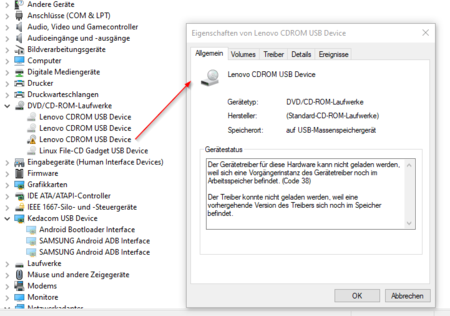Ziggy815
Ambitioniertes Mitglied
- 68
Hallo zusammen,
da es für das Tablet noch keine wirklich anständige Anleitung gibt, die auf dem aktuellen Stand ist, dachte ich mir ich mach mal eine. Das ganze bebildert damit auch Neulinge ohne große Probleme voran kommen.
Vorab das TWRP ist nicht von mir, sondern von highwaystar_ru @xda oder @4pda daher geht mein Dank natürlich an ihn!
Kleine Anmerkung, wie sicher die meisten Benutzer des Tablets wissen, ist es nicht möglich den Bootloader zu entsperren. Müssen wir aber mit seinem Recovery auch nicht, da er die Möglichkeit eingebaut hat das boot.img
zu signieren. Das Tablet ist damit zufrieden und booted problemlos jedes mir bekannte Custom Rom.
Genug technisches, lasst die Spiele beginnen.
Das Tutorial ist in zwei Teile unterteilt, Teil 1 ist für alle Nutzer gedacht, die noch das Hersteller Recovery installiert haben. Teil 2 zeigt wie man aus einer älteren Version des Recovery die neue flashen kann, für alle die noch nicht wissen wie es geht.
ACHTUNG : Ich hafte für nichts, ihr macht alles auf eigene Gefahr, Eure Garantie geht wahrscheinlich verloren, ausschließlich für Tab 3 8 PLUS, nicht für das normale Tab 3, nicht für das 4 Plus!
Teil 1 - Recovery mittels QFIL flashen für Geräte mit Hersteller Recovery
Downloaded und entpackt die Datei TWRP.zip in ein Verzeichnis Eurer Wahl.
Nun solltet Ihr ein Verzeichnis haben das so aussieht :
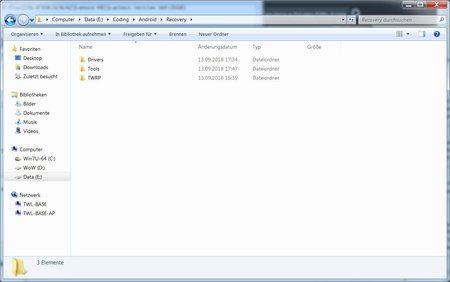
Geht nun ins Drivers Verzeichnis und installiert nacheinander die Dateien
1. 1 - Lenovo_USB_Driver_1.1.41_Setup.exe
2. 2 - Qualcomm_USB_Host_Driver_1.00.40.5_Setup.exe
Nichts an den Einstellungen ändern, einfach durchklicken.
Wenn das geklappt hat, geht Ihr ins Toolverzeichnis und installiert QPST.2.7.460.exe
Hier auch wie gehabt nix ändern einfach durchklicken, kann sein das eine C++ Runtime
installiert werden will, das bitte machen.
Nun solltet ihr im Startmenu unter "Alle Programme" einen neuen Eintrag mit dem Namen QPST haben,
dort startet ihr QFIL:
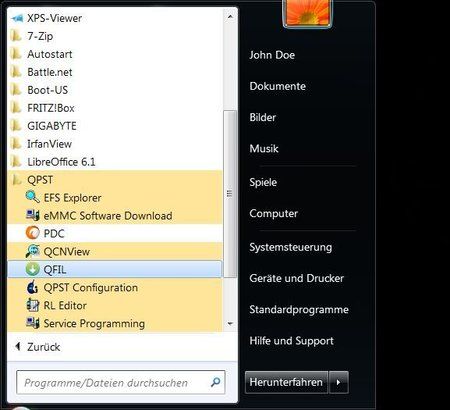
Nun sollte sich folgendes Programm öffnen
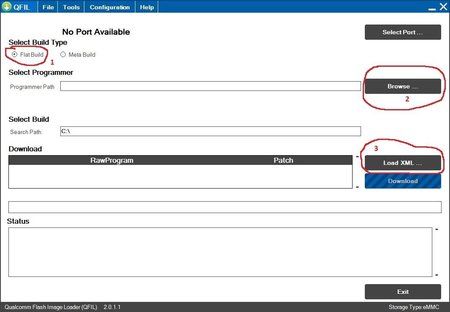
Als erstes müsst Ihr nun auf "Flat build" klicken(1)
Nun klickt ihr auf "Browse"(2)
Ein neue Fenster öffnet sich, hier geht ihr ins TWRP Verzeichnis und wählt "prog_emmc_firehose_8953_ddr.mbn"
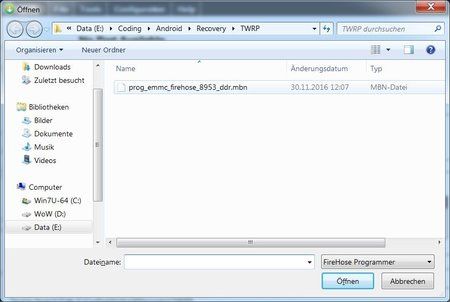
Nun klickt Ihr auf "Load XML"(3)
Hier wählt Ihr "rawprogram0" , es öffnet sich automatisch ein neuer Request, hier wählt ihr "patch0"
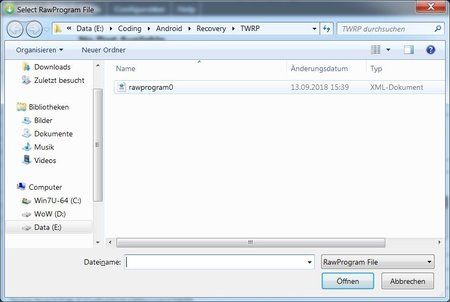
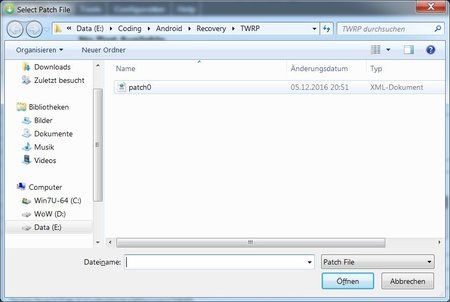
Wenn Ihr alles richtig gemacht habt, sollte Euer QFIL nun so aussehen:
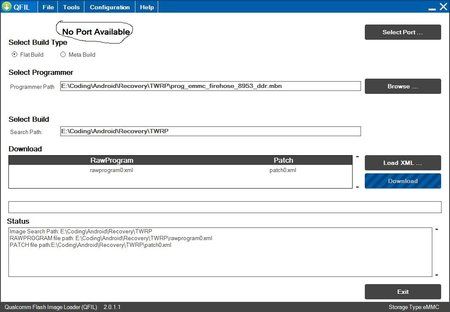
Oben steht immer noch "No Port Available", davon nicht nervös machen lassen, das heisst nur das das Tablet noch nicht angeschlossen ist.
Ändern wir das
Schaltet Euer Tablet einmal komplett aus. Nun haltet ihr die Lautstärke+ Taste gedrückt während ihr das Tablet mit dem PC verbindet. Wahrscheinlich wird Windows nun nebenbei noch einen Treiber installieren, falls Windows fragt
ob ihr der Quelle des Treibers vertrauen wollt antwortet bitte mit Ja sonst wird nix installiert.
Danach sollte sich die obere Zeile von QFIL wie folgt ändern:
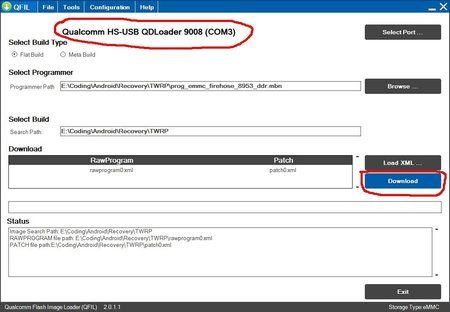
Kann sein das nicht "Qualcomm HS-USB QDLoader 9008 (COM3)" da steht sonders COM4 etc. das macht aber nix sobald etwas ähnliches oben steht habt ihr im Prinzip gewonnen denn QFIL hat Euer Tablet erkannt.
Jetzt auf Download klicken und der Flashvorgang beginnt. Ihr seht unten im Status Fenster noch ein paar Zeilen
durchlaufen, sobald dort steht "Download Succeed", "Finish Download" habt ihr TWRP erfolgreich geflasht.

Nun könnt ihr das Programm schließen, Euer Tablet vom PC trennen.
Haltet nun Lautstärke+ und Power solange gedrückt bis ihr ein vibrieren spürt.
Nun könnt ihr die Tasten loslassen und solltet nach einem kurzen Moment
erst das Lenovo Logo sehen und dann im TWRP landen.
Glückwunsch! Ihr habt die aktuellste (Stand 14.09.2018) Recovery auf Eurem Tablet
und könnt nun jede Custom Rom flashen.
Teil 2 - Nur falls ihr schon eine ältere Version von TWRP drauf habt und nicht wisst wie man sie Updatet
Kopiert die Datei twrp-tb8703-3.2.1-20180825-bootsign.img aus dem TWP Verzeichnis auf Eure SD-Karte
Nun bootet ihr einfach ins TWRP, dort wählt Ihr einfach "Install" als würdet ihr ein Custom Rom installieren,
klickt aber nun auf "Install Image"
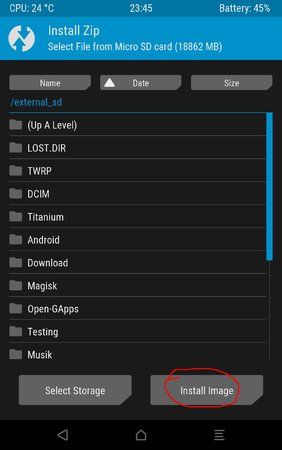
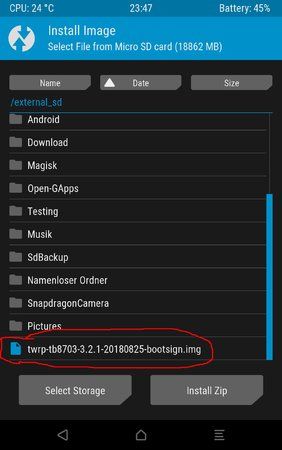
Dort wählt ihr nun twrp-tb8703-3.2.1-20180825-bootsign.img aus, ein weiteres Fenster öffnet sich
in welchem Ihr als Ziel "Recovery" auswählt:
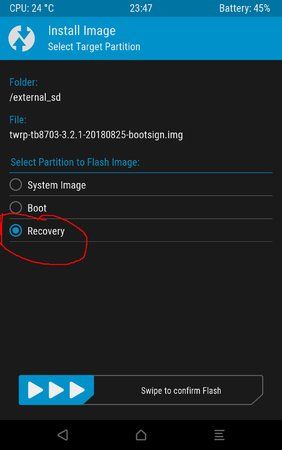
Nun noch einmal unten mit einem Wisch bestätigen und ihr habt die neuste Version installiert.
Beim nächsten Boot ins Recovery wird die aktuelle Version geladen.
ACHTUNG :
Wann immer ihr ein neues Custom Rom installiert oder irgendwas anderes das die boot.img verändert(Magisk, SuperSU etc.) müsst ihr "Sign boot" ausführen,das findet ihr nach dem flashen im Flash Menü ansonsten jederzeit unter Advanced.
Macht ihr das nicht bleibt ihr beim Neustart im Lenovo Logo hängen! Macht aber auch nix dann einfach wieder ins TWRP booten und "Sign boot" aus dem Advanced Menü benutzen.
Ich hoffe der Thread konnte alles helfen, die bisher nicht wussten wie man TWRP auf das Tablet bekommt.
Großer Dank geht natürlich an highwaystar_ru für die TWRP Version und die Trees
Download
P.S: Morgen Nachmittag kommt crDroid 4.6 (Android 8.0.1) für das Tablet, bin heute zu müde
da es für das Tablet noch keine wirklich anständige Anleitung gibt, die auf dem aktuellen Stand ist, dachte ich mir ich mach mal eine. Das ganze bebildert damit auch Neulinge ohne große Probleme voran kommen.
Vorab das TWRP ist nicht von mir, sondern von highwaystar_ru @xda oder @4pda daher geht mein Dank natürlich an ihn!
Kleine Anmerkung, wie sicher die meisten Benutzer des Tablets wissen, ist es nicht möglich den Bootloader zu entsperren. Müssen wir aber mit seinem Recovery auch nicht, da er die Möglichkeit eingebaut hat das boot.img
zu signieren. Das Tablet ist damit zufrieden und booted problemlos jedes mir bekannte Custom Rom.
Genug technisches, lasst die Spiele beginnen.
Das Tutorial ist in zwei Teile unterteilt, Teil 1 ist für alle Nutzer gedacht, die noch das Hersteller Recovery installiert haben. Teil 2 zeigt wie man aus einer älteren Version des Recovery die neue flashen kann, für alle die noch nicht wissen wie es geht.
ACHTUNG : Ich hafte für nichts, ihr macht alles auf eigene Gefahr, Eure Garantie geht wahrscheinlich verloren, ausschließlich für Tab 3 8 PLUS, nicht für das normale Tab 3, nicht für das 4 Plus!
Teil 1 - Recovery mittels QFIL flashen für Geräte mit Hersteller Recovery
Downloaded und entpackt die Datei TWRP.zip in ein Verzeichnis Eurer Wahl.
Nun solltet Ihr ein Verzeichnis haben das so aussieht :
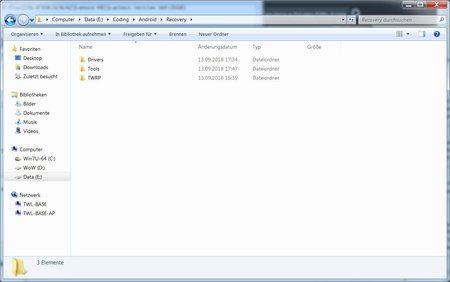
Geht nun ins Drivers Verzeichnis und installiert nacheinander die Dateien
1. 1 - Lenovo_USB_Driver_1.1.41_Setup.exe
2. 2 - Qualcomm_USB_Host_Driver_1.00.40.5_Setup.exe
Nichts an den Einstellungen ändern, einfach durchklicken.
Wenn das geklappt hat, geht Ihr ins Toolverzeichnis und installiert QPST.2.7.460.exe
Hier auch wie gehabt nix ändern einfach durchklicken, kann sein das eine C++ Runtime
installiert werden will, das bitte machen.
Nun solltet ihr im Startmenu unter "Alle Programme" einen neuen Eintrag mit dem Namen QPST haben,
dort startet ihr QFIL:
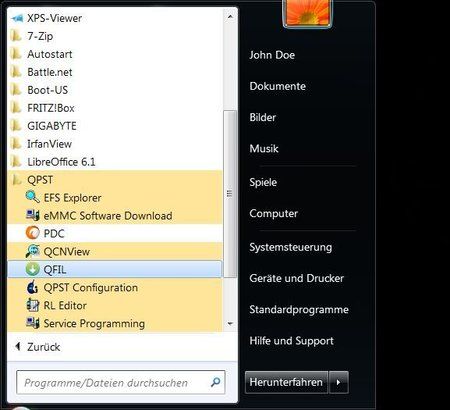
Nun sollte sich folgendes Programm öffnen
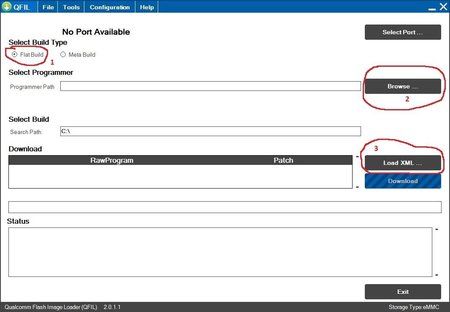
Als erstes müsst Ihr nun auf "Flat build" klicken(1)
Nun klickt ihr auf "Browse"(2)
Ein neue Fenster öffnet sich, hier geht ihr ins TWRP Verzeichnis und wählt "prog_emmc_firehose_8953_ddr.mbn"
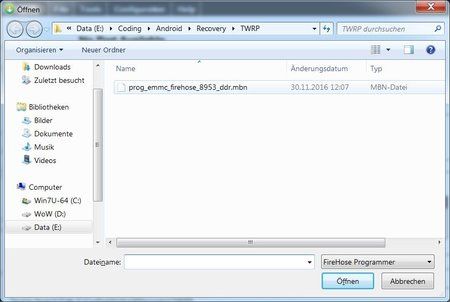
Nun klickt Ihr auf "Load XML"(3)
Hier wählt Ihr "rawprogram0" , es öffnet sich automatisch ein neuer Request, hier wählt ihr "patch0"
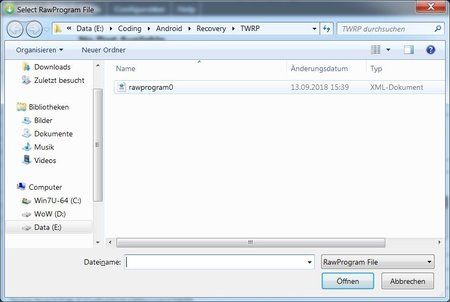
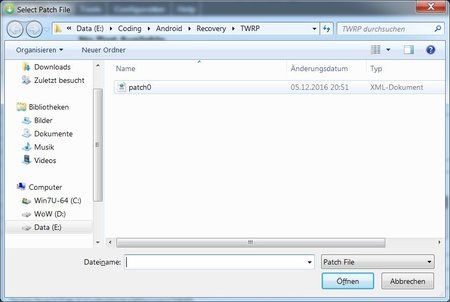
Wenn Ihr alles richtig gemacht habt, sollte Euer QFIL nun so aussehen:
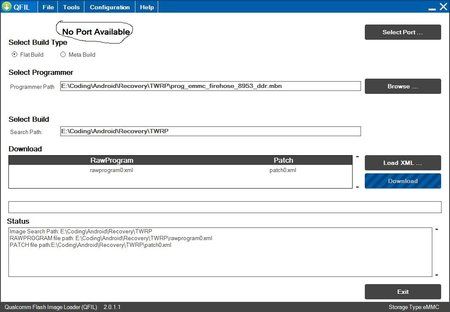
Oben steht immer noch "No Port Available", davon nicht nervös machen lassen, das heisst nur das das Tablet noch nicht angeschlossen ist.
Ändern wir das
Schaltet Euer Tablet einmal komplett aus. Nun haltet ihr die Lautstärke+ Taste gedrückt während ihr das Tablet mit dem PC verbindet. Wahrscheinlich wird Windows nun nebenbei noch einen Treiber installieren, falls Windows fragt
ob ihr der Quelle des Treibers vertrauen wollt antwortet bitte mit Ja sonst wird nix installiert.
Danach sollte sich die obere Zeile von QFIL wie folgt ändern:
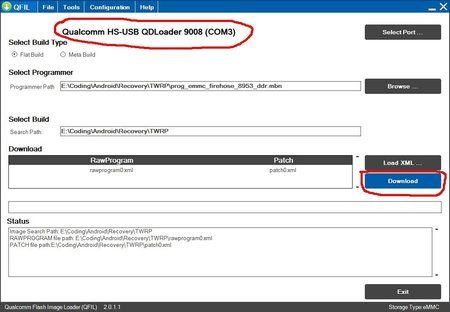
Kann sein das nicht "Qualcomm HS-USB QDLoader 9008 (COM3)" da steht sonders COM4 etc. das macht aber nix sobald etwas ähnliches oben steht habt ihr im Prinzip gewonnen denn QFIL hat Euer Tablet erkannt.
Jetzt auf Download klicken und der Flashvorgang beginnt. Ihr seht unten im Status Fenster noch ein paar Zeilen
durchlaufen, sobald dort steht "Download Succeed", "Finish Download" habt ihr TWRP erfolgreich geflasht.

Nun könnt ihr das Programm schließen, Euer Tablet vom PC trennen.
Haltet nun Lautstärke+ und Power solange gedrückt bis ihr ein vibrieren spürt.
Nun könnt ihr die Tasten loslassen und solltet nach einem kurzen Moment
erst das Lenovo Logo sehen und dann im TWRP landen.
Glückwunsch! Ihr habt die aktuellste (Stand 14.09.2018) Recovery auf Eurem Tablet
und könnt nun jede Custom Rom flashen.
Teil 2 - Nur falls ihr schon eine ältere Version von TWRP drauf habt und nicht wisst wie man sie Updatet
Kopiert die Datei twrp-tb8703-3.2.1-20180825-bootsign.img aus dem TWP Verzeichnis auf Eure SD-Karte
Nun bootet ihr einfach ins TWRP, dort wählt Ihr einfach "Install" als würdet ihr ein Custom Rom installieren,
klickt aber nun auf "Install Image"
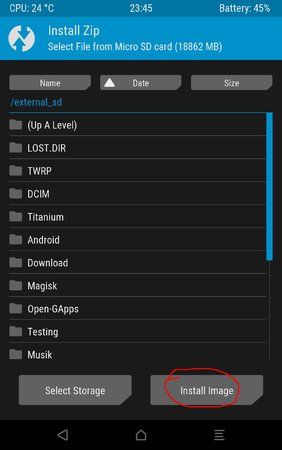
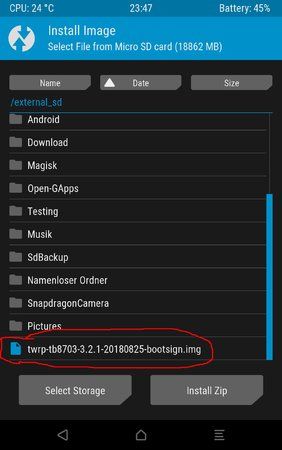
Dort wählt ihr nun twrp-tb8703-3.2.1-20180825-bootsign.img aus, ein weiteres Fenster öffnet sich
in welchem Ihr als Ziel "Recovery" auswählt:
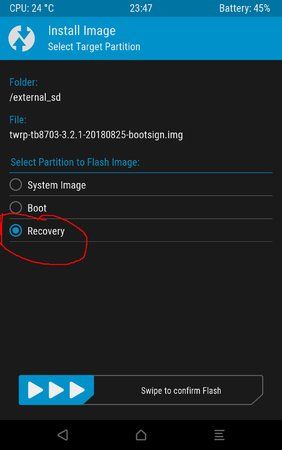
Nun noch einmal unten mit einem Wisch bestätigen und ihr habt die neuste Version installiert.
Beim nächsten Boot ins Recovery wird die aktuelle Version geladen.
ACHTUNG :
Wann immer ihr ein neues Custom Rom installiert oder irgendwas anderes das die boot.img verändert(Magisk, SuperSU etc.) müsst ihr "Sign boot" ausführen,das findet ihr nach dem flashen im Flash Menü ansonsten jederzeit unter Advanced.
Macht ihr das nicht bleibt ihr beim Neustart im Lenovo Logo hängen! Macht aber auch nix dann einfach wieder ins TWRP booten und "Sign boot" aus dem Advanced Menü benutzen.
Ich hoffe der Thread konnte alles helfen, die bisher nicht wussten wie man TWRP auf das Tablet bekommt.
Großer Dank geht natürlich an highwaystar_ru für die TWRP Version und die Trees
Download
P.S: Morgen Nachmittag kommt crDroid 4.6 (Android 8.0.1) für das Tablet, bin heute zu müde
Anhänge
Zuletzt bearbeitet:

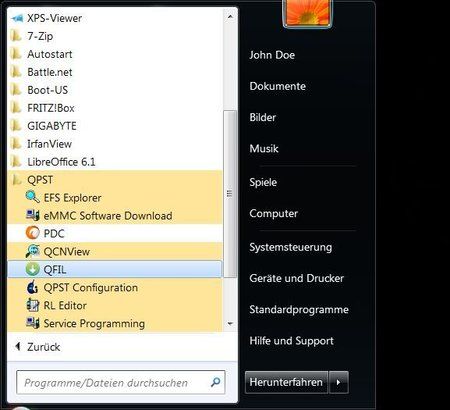
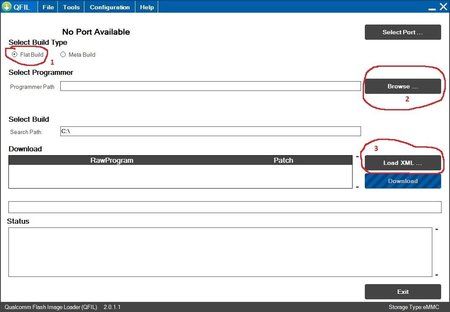
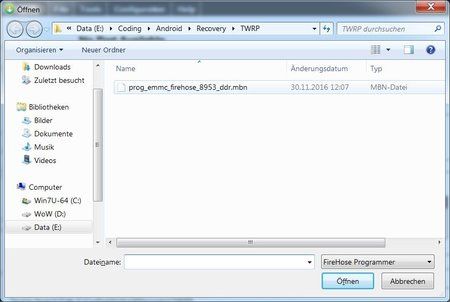
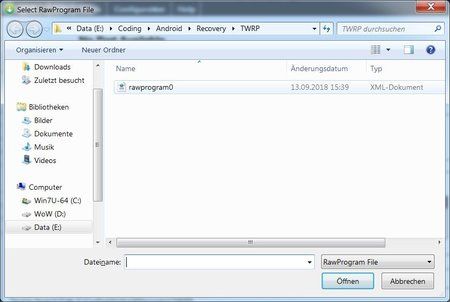
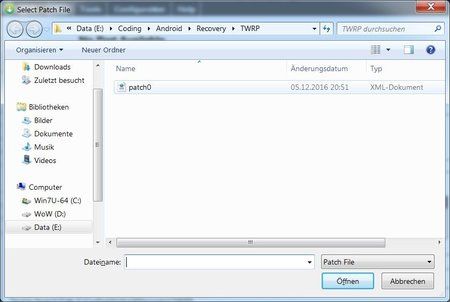
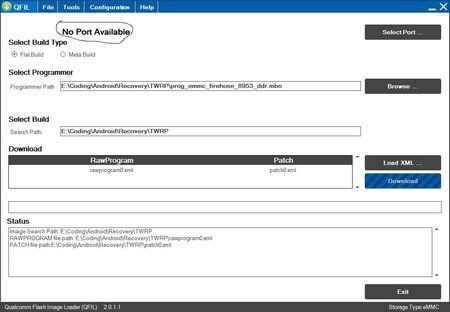
 rocess fail
rocess fail